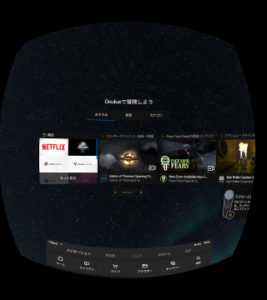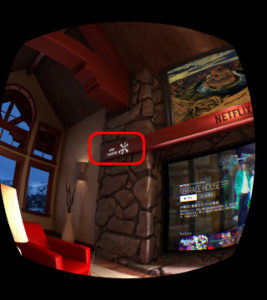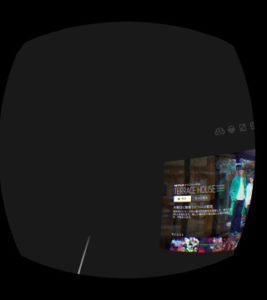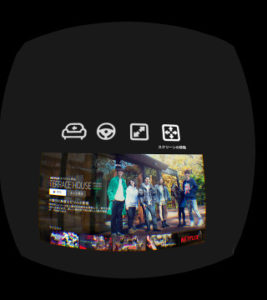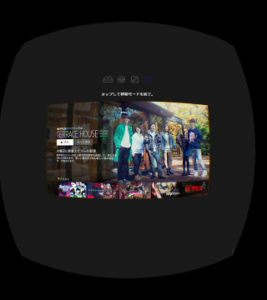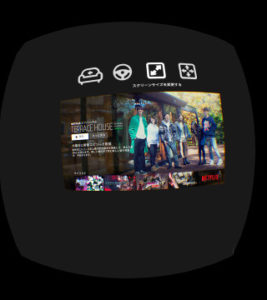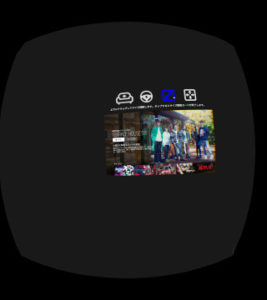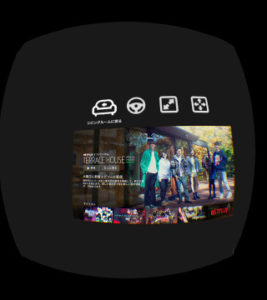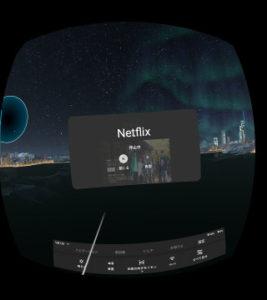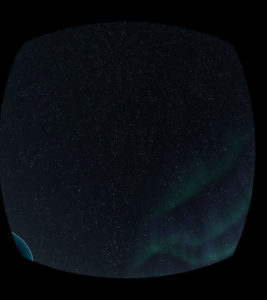ゴロ寝シアター端末として名を馳せているOculus Goですが、普通に操作しただけだとそこまでたどり着けなかったので軽くメモしておきます。
目次
OS側で合わせた位置はNetflixアプリに引き継がれてない
Oculus Goでは、Oculusボタン長押しで正面位置を調整することができます。
ゴロ寝して操作するためにまずそれで正面位置をゴロ寝状態に合わせまして、
それからNetflixを起動しました。
知らない天井だ…
どうやら起動すると位置情報の調整がリセットされて、リビングでゴロ寝している状態から始まったようです。ある意味VRっぽい。
身体を起こしてみると正面に、Netflixがちゃんと映っていました。(ログイン画面からでしたが)
ゴロ寝状態で見るにはモードを変更する
この状態では上下左右がHMDの向きに固定されるようで、ゴロ寝で動画を見ることが出来ません。
ではどうするのかと言いますと、まずモードを変更します。
左上の方を向くと「VOID THEATER」の文字があり、それが切り替えメニューになっているのでカーソルを合わせて決定します。
すると一切の装飾がなくなったシンプルなモードになります。
Netflix画面の上に、4つメニューが並んでいます。
一番右の「スクリーンの移動」にカーソルを合わせて決定します。
そうすると、Netflix画面の表示が常にヘッドセットの正面に固定されます。
この状態であればゴロ寝しても正面に来るのでゴロ寝モードの完成ってことです! やった!
このときにどこか適当なところを決定するなどすると、そこに画面が固定されます。
固定しても良いですが、個人的にゴロ寝で見てるときはずっとこの「スクリーンの移動」状態にしておいたほうが、常に正面からズレなくて楽かなと思いました。
スクリーンの大きさを変更する
移動だけでなく大きさも変更できます。
右から二つ目、「スクリーンの大きさを変更する」にカーソルを合わせて決定します。
そうするとスクリーンの大きさを変更できるモードになって、タッチパネルを上下にフリックすることで調整できるようになります。
これが最小。
これが最大。
実際のデバイスで見ると大きすぎて見切れてます。
リビングルームに戻る
最初のリビングルームに戻るには、メニュー一番左の「リビングルームに戻る」にカーソルを合わせて決定します。
これで最初のVRリビングルームに戻ることが出来ます。
ゲームパッドで操作できる
Oculus Goにゲームパッドが接続できるようだったので試してみたら、十字キー操作などができました。
これはこれで楽かもしれません。スクロールとか。
[Oculus Go] Bluetoothゲームパッドを繋げてみる/Netflixで使えた
Netflixアプリを終了する
Oculus Goの共通操作でもありますが、アプリを終了する場合はコントローラーのOculusボタンを押します。
そうすると正面に、アプリを閉じるか再開するかのダイアログが出るので「閉じる」を押すとホームに戻ります。
余談ですが僕の設定してる壁紙だと、ゴロ寝しててアプリ終わろうとしたときに満天の星空が見えるのでなんか良い感じです。
(2018/11/26追記)
Amazonでも正規に取り扱いが開始されるようです。発売は2018年12月15日より。予約は開始しています!